
Nova Launcherの便利な使い方とおススメ設定!Androidのホーム画面を自分好みにカスタマイズする方法!
みなさんは、iPhone派ですか?それともAndroid派ですか?
先日noteで行ったアンケートでは、以下のような結果でiPhoneを使用している方が多いという印象でした。
僕のフォロワーさんはiPhoneユーザーが圧倒的に多そうな気がしているのだが、
— 八重山智也 | noteで学校の業務効率化を発信中 (@kwvISXn2rz1313) January 27, 2024
みなさんのスマホは?
僕は、初めて購入したスマートフォンXperia acro HD以降、Xperia Z3、Xperia XZ3、Xperia 1 Ⅲと一貫してAndroidスマートフォンを使い続けています。
Androidを使い続けている理由として、"他の人と同じじゃ面白くない"という考えがあります。
もちろん、大勢の人が使っているものの方が、アクセサリーも豊富ですし、ノウハウも共有できて、中古での買取価格も高いです。
スマホで言えば、iPhoneを買っておけば間違いない。車で言えばトヨタを買っておけば間違いないみたいな感じですね。
でも、僕は先ほど述べた通り、"他の人と同じじゃ面白くない"と思ってしまう性格なので、比較的使用者が少ないAndroid端末を一貫して使い続けています。
※SONYというブランドを応援している気持ちもあります
Androidを選ぶもう一つの理由が"カスタマイズ性の高さ"です。iPhoneでも最近はホーム画面を自分好みにカスタムしている方がいますが、Androidの方が細かい部分までカスタマイズすることができます。
今回は、そんなAndroidのカスタマイズ性に着目し、Androidスマートフォンを使っているけど、そのままのホーム画面で使用しているという方向けに、Nova Launcherというアプリをご紹介したいと思います。
ホーム画面を工夫することで、より使いやすいスマホにレベルアップさせてしまいましょう!
今回の記事では、Nova Launcherの有料版機能が含まれます。有料版も500円程度で買い切りなので、無料版を試してよかったら有料版を購入してみてください。
特に有料版で使用可能になる
・ジェスチャー機能
・未読通知のバッジ表示
・ドロワー内のアプリを非表示可
が非常に便利です。
有料版と無料版の違いは、以下のサイトが詳しいです。
(1)現在のホーム画面
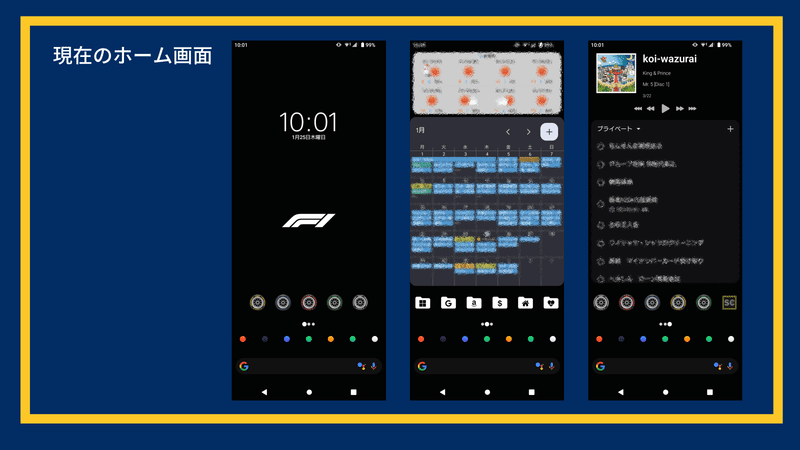
Nova Launcherでカスタマイズした、現在のホーム画面は上の通りです。
アプリアイコンをタイヤに置き換えるなど、自分の好きなF1をテーマとしてできるだけシンプルかつ純正ホーム画面から移行しても違和感のないホーム画面を目指しました。
Nova Launcherを使った部分として、パッと見て気づくのは、
・グリッド数の変更
・アプリアイコンの変更
・フォルダアイコンのカスタマイズ
・アプリ名の非表示
などです。
Xperiaの純正ホーム画面ではできない、下のようなカスタマイズも行っています。
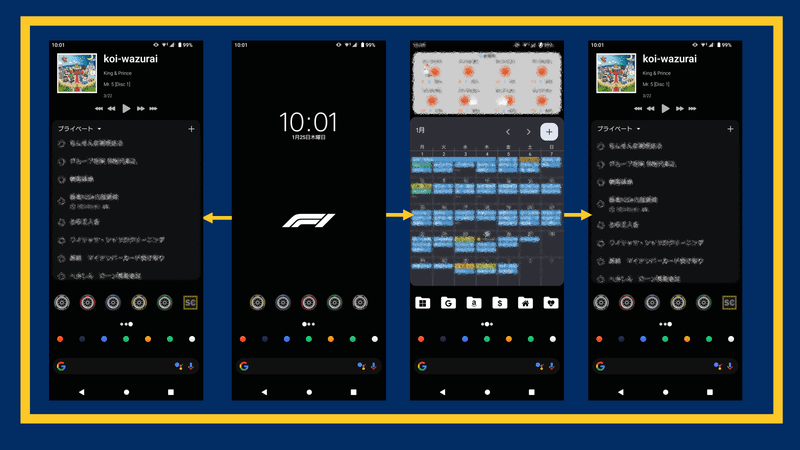
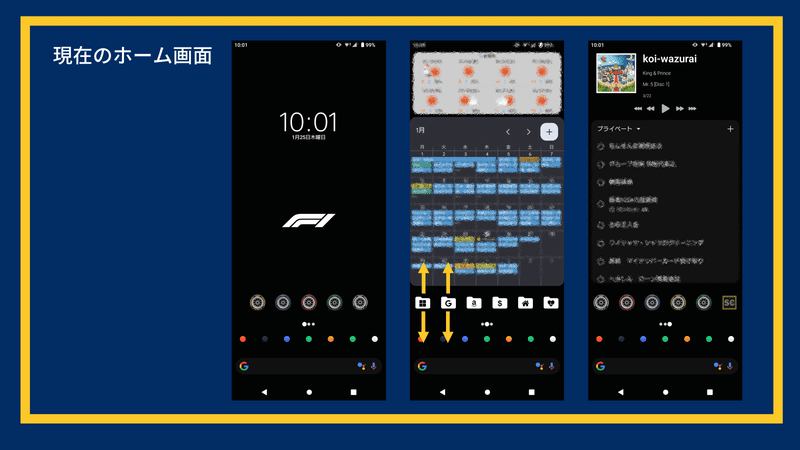
アプリアイコンの変更には、アイコンパックを使用しています。
今回紹介していない機能の他にも、本当にたくさんの項目を自分好みにカスタマイズすることが可能です。
気になった方は、とりあえず無料版をインストールしてみてください!
(2)Nova Launcherの機能で特に便利なもの
僕がNova Launcherを使っている中で、特に便利だった機能を3つ紹介します。
① ジェスチャー機能
Nova Launcherは、有料版を購入することでジェスチャー機能を使用可能になります。
ジェスチャーは、全部で11種類あり、それぞれにアプリの起動やショートカットなどを割り当てることができます。
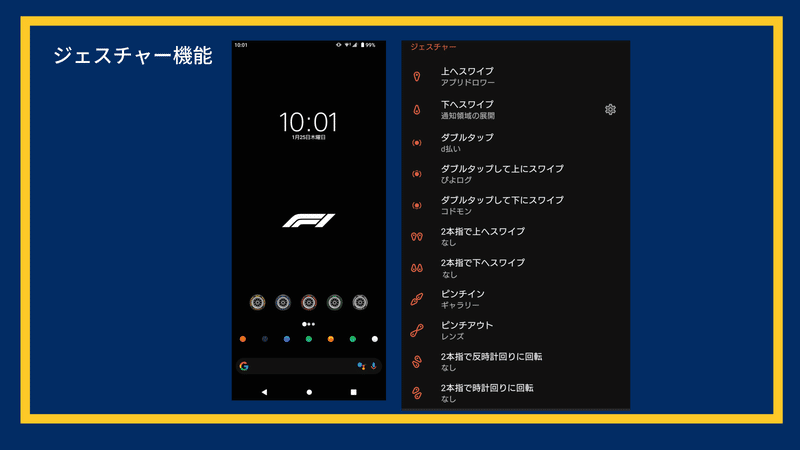
ジェスチャー機能に使用頻度の高いアプリの起動を割り当てておくことで、使いたい時に素早く起動することが可能です。
特に使用頻度の高いd払いをダブルタップで呼び出したり、育児関係のぴよログやコドモンをダブルタップ&スワイプで呼び出したりすることができるのが非常に便利です。
※スワイプに割り当てておけばホーム画面に置く必要もないですし
11種類のジェスチャーを全て使い切るのはなかなか難しいですが、日常生活で使用頻度の高いアプリを割り当てておくだけで、スマホの操作が快適になります。
② ドロワー内のアプリ非表示
こちらも有料版の機能ですが、ドロワー内のアプリを非表示にできるという機能です。
今ではかなり少なくなりましたが、スマホを購入した際にプリインストールされていて、消したいのに消せないアプリがあることがあります。こういったアプリをドロワー内から非表示にすることができます。
不要なアプリが見えなくなることでドロワーがすっきりします。
③ 設定のバックアップ→復元移行
この機能もかなり便利です。
Nova Launcherで設定したアプリの配置などを、Googleドライブにバックアップすることができます。これにより、
・現在の状態を保存しておいて、新しいホーム画面にチャレンジする
・端末の乗り換え時に、すぐに慣れ親しんだホーム画面を使用できる
・複数端末でホーム画面を同じにできる
などのメリットがあります。
僕は、この機能を使って現在使用中のXperia 1 iiiと家でYouTube等を視聴するのに使用しているXperia XZ3のホーム画面を同じものにそろえています。
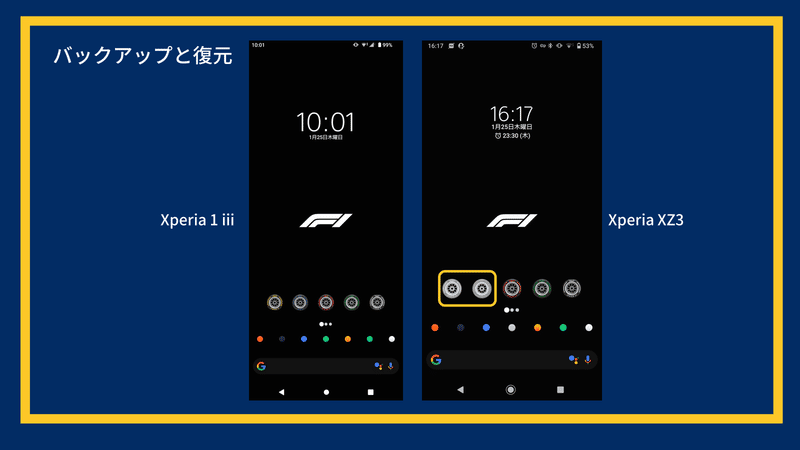
Xperia XZ3は動画視聴用なので、不要なアプリは削除して最低限のアプリしかインストールしていません。
その状態でXperia 1 iiiのホーム画面をXperia XZ3に適応した場合、レイアウトは維持したまま、Xperia XZ3にインストールしていないアプリはグレーアウトします。
複数端末でホーム画面を手動で統一するのは結構な手間ですが、Nova Launcherなら簡単に行うことが可能です。
この先機種変更した際も、すぐに慣れ親しんだホーム画面を適応できるのは、非常に大きなメリットだと思います。
注意点
Nova Launcherは純正のLauncherアプリよりも、非常に多くのことが実現できる一方、ホーム画面を左にスワイプした時に表示されるGoogle Nowは使うことができません。
※使う方法はあるみたいだけど、複雑な操作がいるみたい
日常的にGoogle Nowを使っている人は不便に感じてしまうこともあるかもしれません。
僕は結構Google Nowのニュースを見ていたので、代わりにGoogleのフォルダを上にスワイプすることでGoogleアプリを立ち上げ、そこでニュースを読むようにしています。
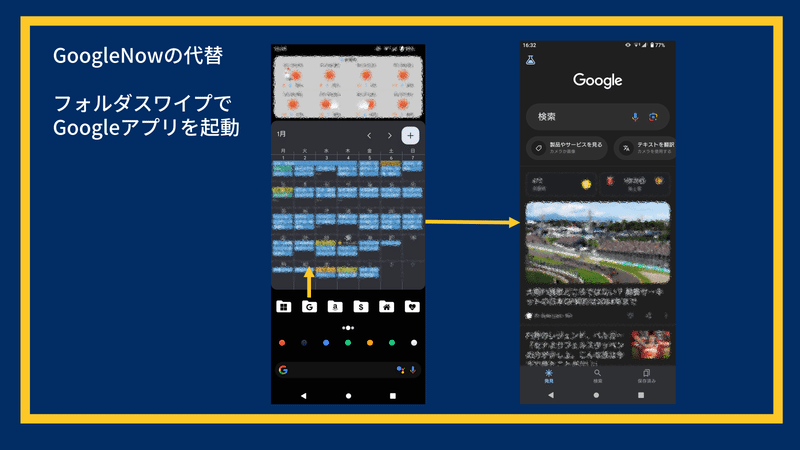
(4)まとめ
Nova Launcherを活用することで、Android端末をより便利に使う方法や実際の設定について紹介しましたが、いかがだったでしょうか。
カスタマイズ性の高さがAndroid端末の魅力の一つであることは間違いないと思うので、Launcherアプリやアイコンパックを購入して、自分なりに使いやすいスマホをつくってみてはどうでしょうか。
今回の記事が、みなさんの参考になれば幸いです。
【最近のおすすめ記事】
【その他マガジンの紹介】
今後も学校の業務効率化やICT活用について記事にしていく予定ですので、関心のある方はマガジンのフォローをお願いします。
また、育児休業や学校の先生が生活で考えたこと、旅行の記録についても記事にまとめています。そちらも興味があればぜひご覧ください。
改めて、最後までご覧いただきありがとうございます。
記事が気に入っていただけたらスキお願いします!
感想や質問があれば、コメントいただけると嬉しいです。
この記事が気に入ったらサポートをしてみませんか?
